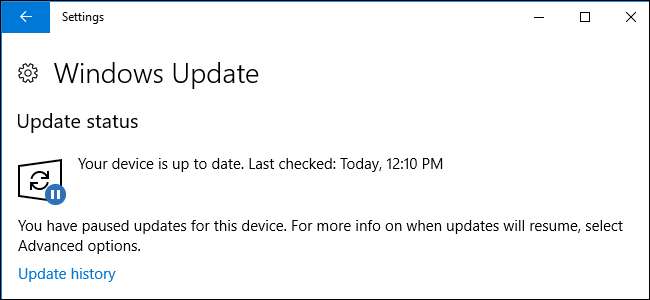
I SLEKT: Hva er nytt i Windows 10s Creators Update
Professional, Enterprise og Education-utgavene av Windows 10 gir mer kontroll over Windows Update enn Home-utgaven gjør. Hvis du har en av disse utgavene, begynner du med Creators Update , kan du nå stoppe mottak av oppdateringer og utsette noen oppdateringer i opptil ett år.
Hvordan pause oppdateringer
Windows kan stoppe oppdateringene i 35 dager. Etter at perioden har gått ut, stopper Windows 10 automatisk, ser etter oppdateringer og begynner å installere dem. Windows må installere de siste oppdateringene før du kan sette oppdateringene på pause.
For å stoppe oppdateringene midlertidig, gå til Innstillinger> Oppdater og sikkerhet> Windows Update> Avanserte alternativer. Rull ned og slå på alternativet "Pause Updates".
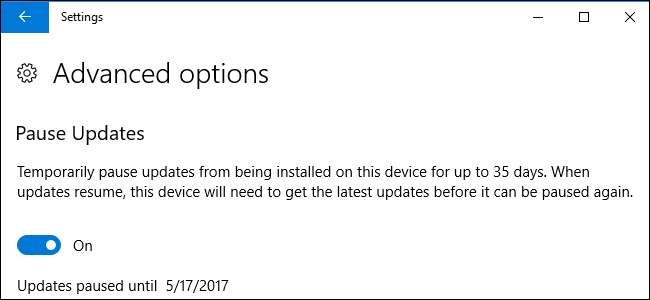
Bare vær oppmerksom på at du bare ser dette alternativet hvis du bruker Windows 10 Professional , Enterprise eller Education, og til og med bare hvis du har gjort det installerte Creators Update . Pauser oppdateringer er ikke tilgjengelig hvis du bruker Windows 10 Home.
I SLEKT: Hvordan oppgradere fra Windows 10 Home til Windows 10 Professional
Slik utsetter du oppdateringer hvis du har installert Creators Update
Starter med Skapereoppdatering , Windows lar deg utsette forskjellige typer oppdateringer ved hjelp av innstillingsgrensesnittet. Dette lar deg utsette for å motta oppdateringer til de har blitt testet bredere. Dette alternativet var tilgjengelig i Windows 10-jubileumsoppdatering som kom ut i midten av 2016, men du måtte fyre opp Local Group Policy Editor for å bruke den (og vi har faktisk instruksjoner for å gjøre det litt senere).
Microsoft deler Windows-oppdateringer i tre brede kategorier:
- Sikkerhetsoppdateringer løser store sårbarheter. Du kan ikke utsette sikkerhetsoppdateringer i det hele tatt.
- Funksjonsoppdateringer inkluderer nye funksjoner og viktige oppdateringer til eksisterende funksjoner. Du kan utsette funksjonsoppdateringer i opptil 365 dager.
- Kvalitetsoppdateringer er mer som tradisjonelle operativsystemoppdateringer og inkluderer mindre sikkerhetsoppdateringer, kritiske oppdateringer og driveroppdateringer. Du kan utsette kvalitetsoppdateringer i opptil 30 dager.
For å utsette oppdateringer, gå til Innstillinger> Oppdatering og sikkerhet> Windows Update> Avanserte alternativer. Rull ned og bruk alternativene "Funksjonsoppdatering" og "Kvalitetsoppdatering" under "Velg når oppdateringer skal installeres" for å spesifisere hvor mange dager du vil utsette oppdateringer for. Sett disse alternativene tilbake til “0” for å stoppe utsettelse av oppdateringer.
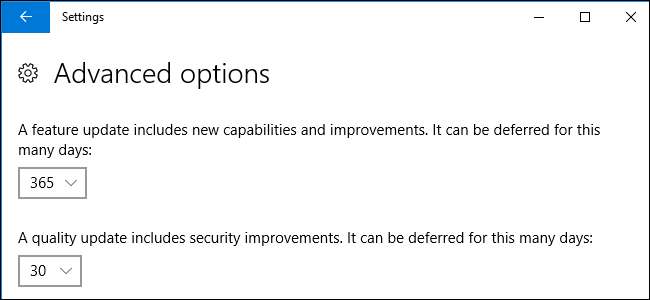
Denne siden lar deg også bytte fra den halvårlige kanalen (målrettet), som tidligere var kjent fra den nåværende grenen, til den halvårlige kanalen, som tidligere var kjent som den nåværende grenen for virksomhet.
Standardalternativet Halvårlig kanal (målrettet) betyr at du får oppdateringer når de blir levert til forbruker-PC-er. Hvis du bytter til den halvårlige kanalen, får du bare oppdateringer etter at de har blitt grundigere testet og Microsoft føler at de er klare for distribusjon av bedrifter. Dette skjer ofte omtrent fire måneder etter at oppdateringen er gitt ut til forbrukerne.
Så hvis du bytter til den halvårlige kanalen og utsetter funksjonsoppdateringer i 365 dager, vil du motta oppdateringer et år etter at de vises i den halvårlige kanalen. Med andre ord, det vil ta omtrent 16 måneder før en oppdatering når din PC etter at den først ruller ut til forbruker-PC-er.
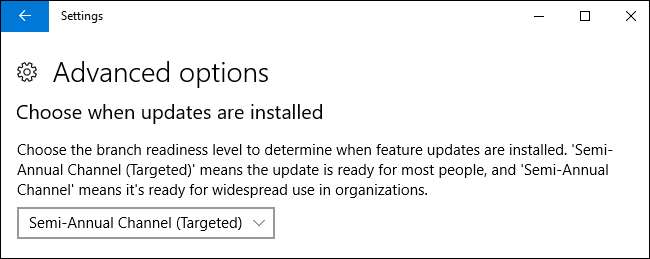
Igjen, du ser bare dette alternativet hvis du bruker Windows 10 Professional, Enterprise eller Education, og bare hvis du har installert Creators Update. Disse alternativene er ikke tilgjengelige hvis du bruker Windows 10 Home.
Hvordan utsette oppdateringer ved hjelp av gruppepolicy hvis du ikke har skaperoppdateringen
Selv om du ikke har oppgradert til Creators Update ennå, kan du fortsatt velge å utsette oppdateringer. Du må bare gjøre det gjennom gruppepolicy. Dette er nyttig hvis du fremdeles fortsatt bruker jubileumsoppdateringen og ønsker å utsette å motta selve Creators Update.
I SLEKT: Bruke gruppepolicyredaktør for å tilpasse PCen
Før du begynner, vær oppmerksom på at Local Group Policy Editor er et ganske kraftig verktøy. Hvis du aldri har brukt det før, er det verdt å ta deg litt tid til det lære hva den kan gjøre . Også, hvis du er i et firmanettverk, gjør alle en tjeneste og ta kontakt med administratoren din først. Hvis arbeidsdatamaskinen din er en del av et domene, er det også sannsynlig at det er en del av en domene gruppepolicy som uansett vil erstatte den lokale gruppepolicyen.
Slå av lokal gruppepolicyredaktør ved å trykke Start, skrive "gpedit.msc" og deretter trykke Enter.
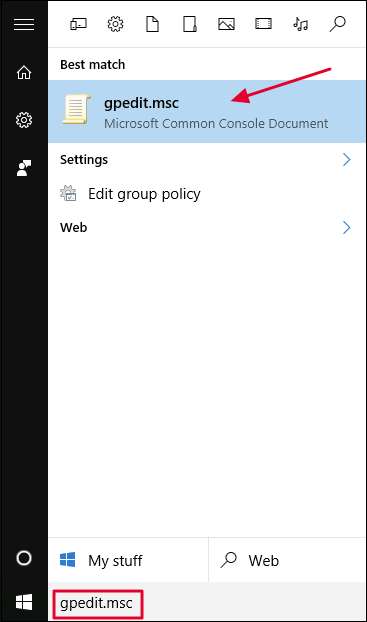
I den lokale gruppepolicyredigereren, på venstre side, bor du ned til Computer Configuration> Administrative Templates> Windows Components> Windows Update> Defer Upgrades and Updates.
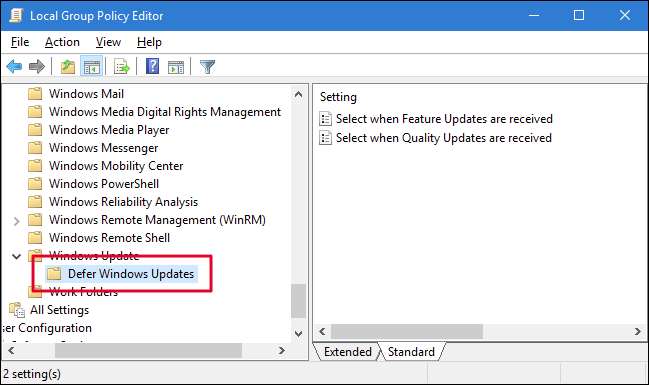
Dobbeltklikk på innstillingen "Velg når funksjonsoppdateringer mottas" på høyre side for å åpne vinduet med egenskaper.
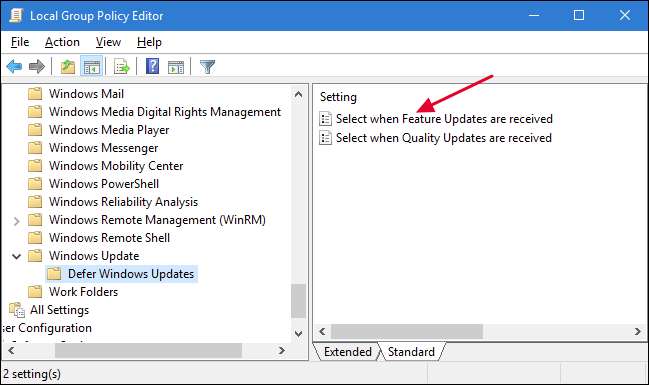
I eiendomsvinduet velger du alternativet "Aktivert". Hvis du vil utsette oppdateringer, skriver du inn et hvilket som helst nummer opptil 180 dager i boksen "Etter at en funksjonsoppdatering er utgitt, utsetter du mottak av den i mange dager". Alternativt kan du velge alternativet "Pause funksjonsoppdateringer" for å utsette oppdateringer i 60 dager eller til du fjerner avmerkingen. Å bruke pausefunksjonen er i det vesentlige det samme som å bruke den vanlige utsettelsesoppdateringsfunksjonen i Windows Update-grensesnittet, bortsett fra at du kan komme tilbake til Local Group Policy Editor og fjerne merket for hvis du vil avslutte pausen og få oppdateringene.
Det andre alternativet du har i dette vinduet er grenenes beredskapsnivå for å motta funksjonsoppdateringer. "Current Branch" får oppdateringer når Microsoft anser at funksjonene er klare til generell bruk. "Current Branch for Business" får oppdateringer av funksjonen saktere, og bare når Microsoft føler at de er klare for distribusjon av bedrifter. Hvis du ønsker å få funksjonsoppdateringer tidligere, velger du "Gjeldende gren". Hvis du vil utsette nye funksjoner så lenge som mulig, velger du "Nåværende filial for virksomheten".
Når du er ferdig med å sette inn alternativer, klikker du på "OK".
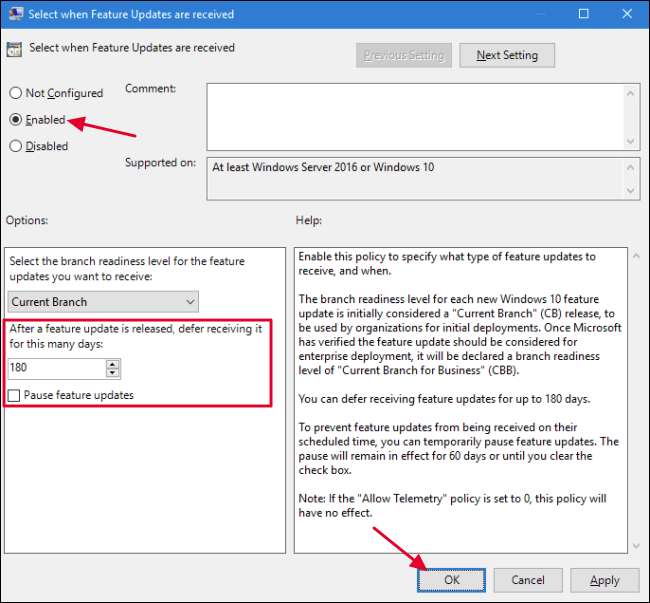
Tilbake i hovedvinduet for lokal gruppepolicyredaktør dobbeltklikker du innstillingen "Velg når kvalitetsoppdateringer mottas" for å åpne vinduet med egenskaper.
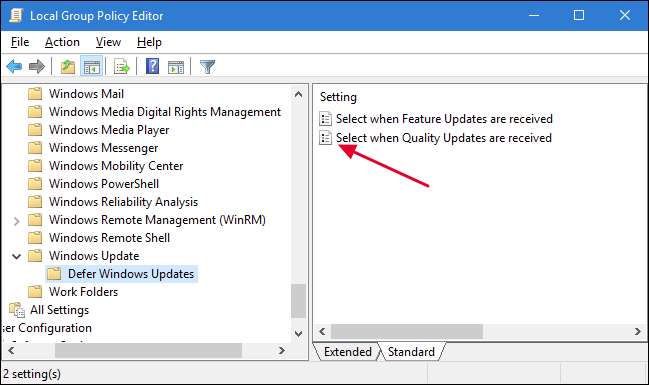
I eiendomsvinduet velger du alternativet "Aktivert". Vær oppmerksom på at det ikke er noe valg for filialvalg for kvalitetsoppdateringer. Du kan angi antall dager for å utsette oppdateringer hvor som helst opptil 30 dager. Å bruke pausefunksjonen er igjen akkurat som å bruke utsettelsesalternativet i Windows Update-grensesnittet. Det vil stoppe oppdateringene i 35 dager eller til du kommer tilbake og fjerner merket for alternativet. Når du er ferdig med å sette inn alternativer, klikker du på "OK".

Du kan nå lukke Editor for lokal gruppepolicy. Det er ikke nødvendig å starte PCen på nytt eller noe. Endringene skjer umiddelbart, og du bør ikke motta kvalitets- og funksjonsoppdateringer uansett hvilken periode du angir.
I SLEKT: Hvordan stoppe Windows 10 fra automatisk oppdatering av maskinvaredrivere
Windows Update på Windows 10 oppdaterer også maskinvaredriverne dine automatisk. Du kan stopp Windows 10 fra å oppdatere maskinvaredrivere , hvis du vil. I motsetning til de ovennevnte alternativene for utsettelse av oppdateringer, fungerer det også å stoppe Windows fra å oppdatere maskinvaredrivere på Windows 10 Home-utgaven.







